ブラウザは、ヘッドレスヘッドレスブラウザ、ないWebブラウザのグラフィカル・ユーザー・インタフェース、通常のプログラミングまたはコマンドラインインタフェースによって制御されています。
セレンの通常の使用中に、CPUおよび/またはメモリを使用して心配する必要があります。どちらも、接近し、URLが関連しているブラウザに表示からグラフィックスが要求されなければなりません。
ヘッドレスブラウザを使用している場合、我々はこのことを心配する必要はありません。したがって、我々は、メモリの消費を書くスクリプトが実行速度が速くなり、減らすことが期待できます。一部の人が言うとき、私はブラウザに対応してプロセスを見ることができないことを、私はここに私のユースケースを実行するために、独自のブラウザを凝視することはできません。。。ああボーナスを与えます!オートメーションは、常に見つめて、あなたが事を行うことができ、効率的な、スクリーンショットを書き込みしてきましたか?どのようにあなたについては、次の点を手はありません。。。ケケ、接続されているテキストブック
セレンは、Google独自のブラウザのダウンロードダウンロードしてインストール
対応関係Google Chromeを以下ドリブン
ChromeDriver倉庫住所:
http://chromedriver.storage.googleapis.com/index.html
バージョン道を表示するには、Googleのブラウザ:
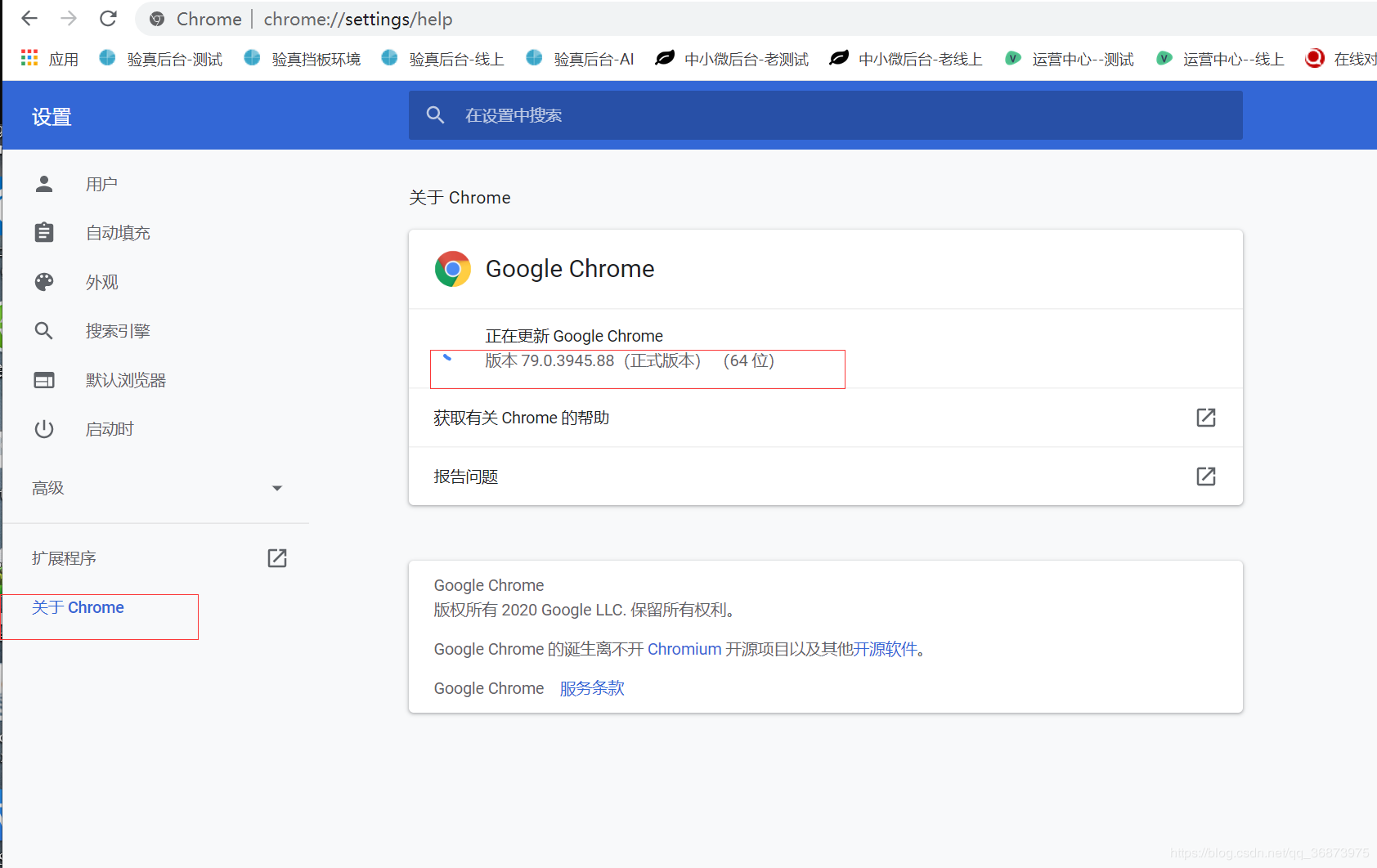
ドライバをダウンロードした後、指定したフォルダのバックアップに置かれています。
スクリプティング
import time
from selenium import webdriver
from selenium.webdriver.chrome.options import Options
#创建参数对象
chrome_options = Options()
#固定写法
chrome_options.add_argument('--headless')
chrome_options.add_argument('--disable-gpu')
#驱动路径
path = r'C:\Chromedriver\chromedriver.exe'
#创建浏览器对象
browser = webdriver.Chrome(executable_path=path,chrome_options=chrome_options)
#请求地址
url ='http://www.baidu.com/'
#发出请求
browser.get(url)
#休眠三秒
time.sleep(3)
#截图并保存在本地C盘TEST文件夹内
browser.save_screenshot("C:\\TEST\\baid2.png")
#截图保存在项目下
browser.save_screenshot('ph\\baid.png')
#其他截图方法
#browser.get_screenshot_as_base64()
#browser.get_screenshot_as_file()
#browser.get_screenshot_as_png()
#退出
browser.quit()
执行后生成图片。
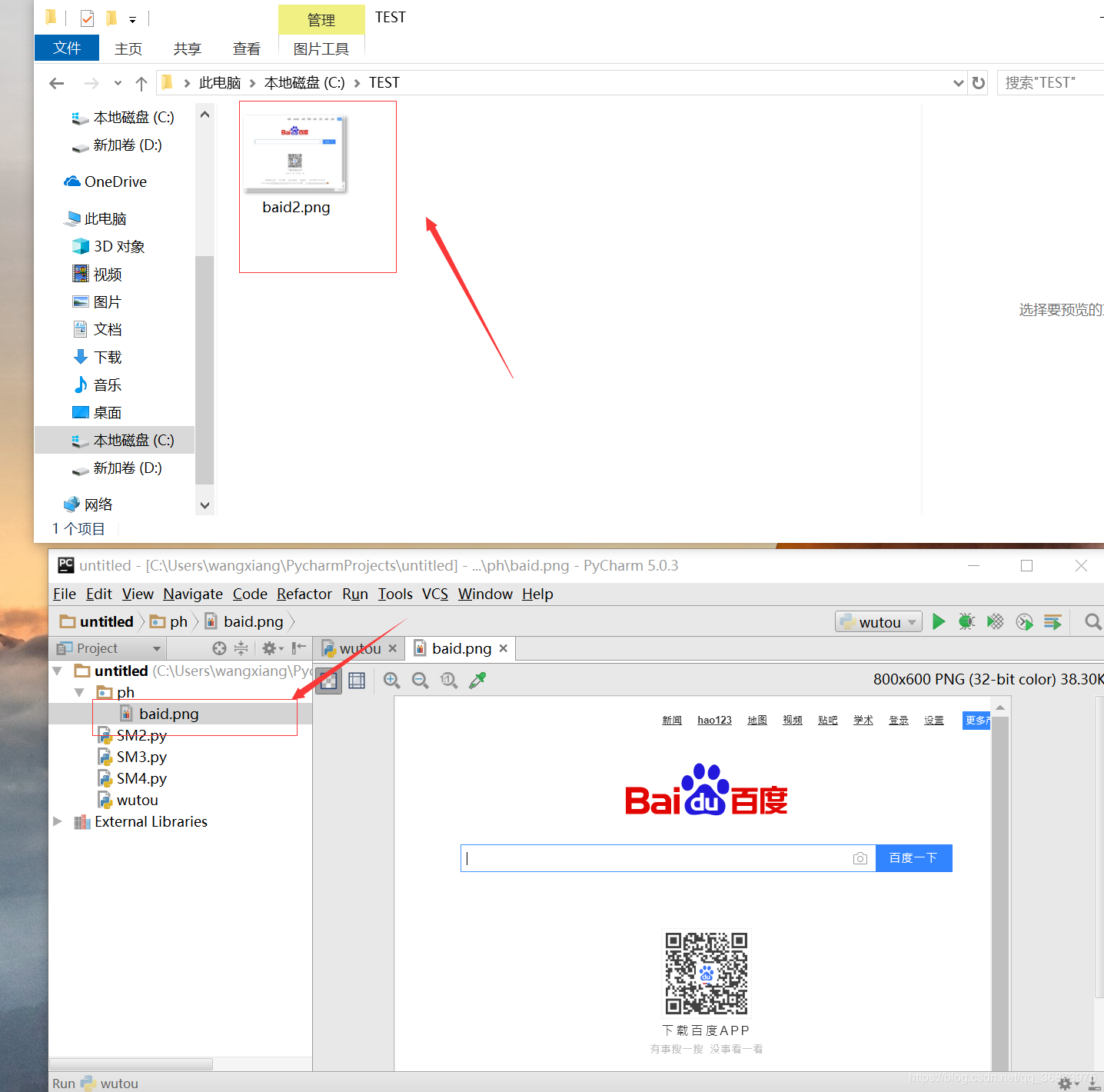
selenium4圣诞节已经发布,然后新功能API支持的更广泛,selenium的文档,官方自selenium2发布以来就从来没有更新过,哪怕是selenium3发布之后,selenium的官方也是不带动的,这次selenium的官方终于把selenium4的官方文档更新了。。。。。额,真香。